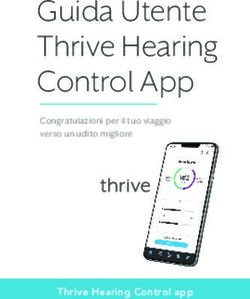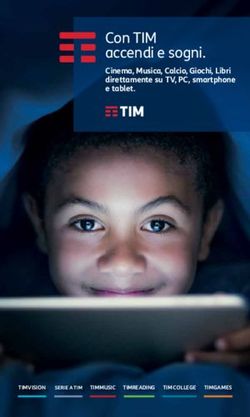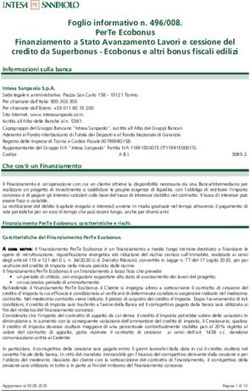Istruzioni per l'uso Genie 2 e Genie
←
→
Trascrizione del contenuto della pagina
Se il tuo browser non visualizza correttamente la pagina, ti preghiamo di leggere il contenuto della pagina quaggiù
Indice
Introduzione . . . . . . . . . . . . . . . . . . . . . . . . . . . . . . . . . . . . . . . . . . . . . . . . . . . 3
Destinazione d'uso . . . . . . . . . . . . . . . . . . . . . . . . . . . . . . . . . . . . . . . . . . 3
Ambiente d'uso . . . . . . . . . . . . . . . . . . . . . . . . . . . . . . . . . . . . . . . . . . . . . 3
Operazioni introduttive . . . . . . . . . . . . . . . . . . . . . . . . . . . . . . . . . . . . . . . . . 4
Installazione . . . . . . . . . . . . . . . . . . . . . . . . . . . . . . . . . . . . . . . . . . . . . . . . 4
Requisiti di sistema . . . . . . . . . . . . . . . . . . . . . . . . . . . . . . . . . . . . . . . . . . 4
Strumenti opzionali . . . . . . . . . . . . . . . . . . . . . . . . . . . . . . . . . . . . . . . . . 4
Genie 2 o Genie indipendente e database . . . . . . . . . . . . . . . . . . . . 5
Riepilogo di Genie 2 . . . . . . . . . . . . . . . . . . . . . . . . . . . . . . . . . . . . . . . . . . . . 6
Acufeni . . . . . . . . . . . . . . . . . . . . . . . . . . . . . . . . . . . . . . . . . . . . . . . . . . . . 15
Oticon RemoteCare™ . . . . . . . . . . . . . . . . . . . . . . . . . . . . . . . . . . . . . . . 18
Riepilogo di Genie . . . . . . . . . . . . . . . . . . . . . . . . . . . . . . . . . . . . . . . . . . . . . . 22
Avvertenze . . . . . . . . . . . . . . . . . . . . . . . . . . . . . . . . . . . . . . . . . . . . . . . . . . . . 32
Descrizione dei simboli dei prodotti . . . . . . . . . . . . . . . . . . . . . . . . . . . . 35
2Introduzione
Le istruzioni per l'uso sono valide per Genie 2 | 2019.2 e Genie | 2017.1.
Genie 2 è un software per l'adattamento utilizzato per le famiglie
e i modelli di apparecchi acustici Oticon Opn™, Oticon Opn S™,
Oticon Xceed, Oticon Opn Play™, Oticon Xceed Play e Oticon Siya.
Genie è un software di adattamento per tutti gli altri modelli
e famiglie di apparecchi acustici.
Dal distributore locale è possibile ottenere una versione stampata
delle Istruzioni per l'Uso.
| Destinazione d'uso
Il software di adattamento è stato progettato per l'adattamento
e l'aggiornamento delle soluzioni audioprotesiche.
Il software di adattamento può facilitare l'utilizzo degli strumenti
di misura dell'orecchio reale.
Come utilizzare il Tinnitus SoundSupport™
Tinnitus SoundSupport, quale parte di un programma di gestione degli
acufeni, è uno strumento che genera suoni che offrono un sollievo
temporaneo ai pazienti affetti da acufeni.
Il Tinnitus SoundSupport non è adatto a pazienti minori di 18 anni.
Tinnitus SoundSupport si rivolge a professionisti dell'udito abilitati
(audiologi, specialisti in otorinolaringoiatria e audioprotesisti) che
hanno familiarità con la diagnosi e il trattamento degli acufeni e
delle perdite uditive. L'adattamento del Tinnitus SoundSupport
deve essere effettuato da professionisti dell'udito in grado di
gestire gli acufeni.
| Ambiente d'uso
Destinato a professionisti dell'udito in ambito clinico.
3Operazioni introduttive
| Installazione
L'installazione del software comprende Genie 2 e/o Genie. Se già si
dispone di una versione precedente di Genie 2 e/o Genie installata,
questa verrà aggiornata in automatico e il database dei clienti verrà
mantenuto.
Il programma di installazione si avvia in automatico dopo l'inserimento
del DVD/supporto USB di Genie 2 nell'unità/porta. In caso contrario,
aprire Windows Explorer, individuare l'unità e fare doppio clic su
"Setup.exe".
Seguire le istruzioni visualizzate sullo schermo.
| Requisiti di sistema
Di seguito vengono elencati i requisiti di sistema per
l'installazione e uso di Genie 2 e Genie:
Requisiti hardware
• CPU: Intel Core i5, 4 core, 2 GHz o superiore
• 4 GB di RAM o superiore
• 8 GB di spazio libero sul disco rigido
• Risoluzione dello schermo: minimo 1280x1024 pixel
• Unità DVD per l'installazione da DVD
• Porta USB 2.0 per l'installazione da USB e la programmazione
dei dispositivi
• Tastiera e mouse
• Scheda audio stereo o 5.1 surround (consigliata)
Requisiti del sistema operativo
• Windows 7 SP1 (32/64 bit)
• Windows 8 (tutte le edizioni eccetto RT)
• Windows 10 (32/64 bit)
4 Introduzione | Preparazione | Riepilogo di Genie 2 | Riepilogo di Genie | Avvertenze| Strumenti opzionali
• Noah 4 (se non si utilizza Genie 2 o Genie indipendente)* Si
consiglia di utilizzare la versione più recente di Noah per
ottenere risultati ottimali da Genie 2
• Un browser per l'accesso alle pagine Web di Oticon
• Un lettore PDF per la consultazione dei documenti PDF
• C onsigliamo di proteggere il sistema in uso installando un
software antivirus.
| Genie 2 o Genie indipendente e database
In caso di utilizzo di Genie 2 o Genie senza Noah (modalità indi
pendente), viene installato in automatico un modulo utente. Verrà
visualizzata un'ulteriore fase per l'organiser dell'utente.
Nel modulo utente, è possibile inserire dati demografici (es. nome
del cliente, data di nascita, indirizzo) e audiogramma. I dati del cliente
vengono salvati in automatico nel database di Genie 2 o Genie e
vengono utilizzati per le regolazioni successive.
Per avviare Genie 2 o Genie in modalità indipendente, fare clic sul
pulsante Start di Windows, Programmi, cartella Oticon e selezionare
Genie 2 o Genie.
*Non installare Genie 2 o Genie su sistemi NOAH 2 o 3. I dati delle regolazioni
Oticon nei database NOAH 2 o 3 non saranno più accessibili.
5Riepilogo di Genie 2
Ecco un riepilogo di funzionalità, principali caratteristiche e strumen-
ti di Genie 2. Lei può utilizzarlo per familiarizzare con i passaggi e gli
strumenti comunemente utilizzati negli adattamenti con Genie 2.
| Fasi dell'organiser di Genie 2: navigazione orizzontale
1 2 3 4 5 6
1. Cliente: Visualizzato solo in caso di esecuzione di Genie 2 al di
fuori di Noah.
2. Counseling: Visualizzato solo in caso di installazione degli
strumenti di consulenza di Oticon.
3. Famiglia: Scegli Simulazione o Rileva.
4. Selezione: Selezione di modello e funzioni dell'apparecchio
acustico.
5. Adattamento: Regolazioni fini e verifica del guadagno e delle
impostazioni.
6. Fine adattamento: Verifica e definizione delle impostazioni ope-
rative individuali del paziente per pulsanti, indicatori e accessori.
6 Introduzione | Preparazione | Riepilogo di Genie 2 | Riepilogo di Genie | Avvertenze| Riquadro attività: navigazione verticale
Ciascuna fase dell'organiser presenta un riquadro attività nella parte
sinistra della schermata. Il riquadro attività verticale consente di acce-
dere a strumenti e collegamenti relativi alla fase in corso del processo
di adattamento.
7Riepilogo di Genie 2
| Fase Famiglia
Una volta selezionato il cliente in Noah o sotto la voce CLIENTE del
software autonomo Genie 2, viene avviata la fase Famiglia. Qui è
possibile scegliere una delle seguenti opzioni:.
2 1
Collega apparecchi acustici:
1.
Riavviare gli apparecchi acustici per il rilevamento con Fittin-
gLINK 3.0 o Noahlink Wireless e poi cliccare sul tasto Connetti
oppure collegare gli apparecchi acustici ai cavi e cliccare sul tasto
Connetti. In una sessione di follow-up si può scegliere se procede-
re con le regolazioni degli apparecchi, eseguire un nuovo adatta-
mento, o trasferire le regolazioni su apparecchi acustici diversi.
Simula collegamento:
2.
Cliccare il pulsante Simulazione per simulare la connessione degli
apparecchi acustici.
| Trasferimento delle impostazioni in Genie 2
Lo strumento permette di trasferire le impostazioni da una sessione
di adattamento a una nuova selezione di apparecchi acustici. Lo stru-
mento si avvia in automatico quando vengono collegati o selezionati
dei nuovi apparecchi acustici, diversi da quelli della sessione corrente,
o se viene aperta manualmente.Per dettagli sull'utilizzo della funzione
di Trasferimento Impostazioni consultare i file guida. Prima del trasferi-
mento delle impostazioni, Genie 2 indica quali impostazioni possono
o meno essere trasferite.
8 Introduzione | Preparazione | Riepilogo di Genie 2 | Riepilogo di Genie | Avvertenze| Fase Selezione
Questa fase consente di definire ulteriormente le proprie selezioni
tramite le opzioni indicate di seguito
1
2 a
b
c
3
5
4
1. Campo dello stato: Visualizzazione del modello selezionato, degli
indicatori del livello di potenza, dell'acustica e dello stato della
connessione
2. Strumenti nel Riquadro Attività (opzionale). Es.:
a. Personalizzazione: Consente di personalizzare l'adattamento
in base alle esigenze specifiche dell'utente. Oticon consiglia di
utilizzarlo durante la prima sessione oppure se si sperimentano
delle variazioni di livello.
b. Acustica: Selezione dell'accoppiamento acustico per l'orec-
chio (es. auricolare, tubicino, ventilazione)
c. Dati audiometrici: Verifica e aggiornamento dei parametri
audiometrici per una prescrizione corretta del guadagno.
In particolare, ciò è importante per gli adattamenti di appa-
recchi acustici su neonati e bambini.
3. Selezione della famiglia dell'apparecchio acustico,
se in modalità simulazione.
4. Selezione del modello dell'apparecchio acustico,
se in modalità simulazione.
5. Selezione del livello di alimentazione del ricevitore
9Riepilogo di Genie 2
| Fase di Adattamento
In questa fase, è possibile affinare il guadagno utilizzando un ampio
ventaglio di strumenti per l'adattamento, tra cui i classici trimmer del
guadagno, i meta-trimmer, lo strumento REM e il Feedback Analizer.
Se sono richieste regolazioni del guadagno, valutare l'utilizzo
dell'Adaptation Manager prima di affinare le regolazioni delle singole
bande di frequenza.
1 9
2
11 7 a
10
b
c
6
3
4
5
8
h
d
e
1. Barra di connessione: Stato della f
connessione dell'apparecchio acustico g
• Grigio: Non collegato
• Verde: Collegato. Impostazioni programmate e salvate negli
apparecchi acustici
2. Selezionare il programma attivo e collegare i programmi a
P1 (programma 1).
3. Impostare l'Adaptation Manager Transizione a tre fasi per il
guadagno prescritto.
4. La freccia espande il numero delle bande di adattamento.
5. La freccia consente di accedere ai controlli MPO.
6. Meta-trimmer dei controlli del suono:
• Trimmer di percezione della chiarezza: Consente di modificare
la chiarezza del suono (solo per il criterio prescrittivo VAC+).
• Trimmer di Percezione Suoni Deboli: Modifica l'udibilità dei
suoni deboli (solo per il metodo prescrittivo VAC+).
• Trimmer della percezione dei suoni bassi: Modifica la pienezza
del suono (per VAC+, DSE SP e DSE lin).
10 Introduzione | Preparazione | Riepilogo di Genie 2 | Riepilogo di Genie | Avvertenze7. Grafici e relativa visualizzazione:
• Tipo di curva
• Tipo di segnale
• Livelli degli ingressi
• Visualizzazione dell'obiettivo
• Margine di feedback previsto
• Rapporti di compressione
8. Oticon SoundStudio: Dimostrazione dei vari ambienti sonori allo scopo
di simulare suoni e situazioni della vita reale presso il centro.
9. Pannello pediatrico: Disponibile solo nella modalità di adattamento
pediatrico (attiva per soggetti minori di anni 18).
10. G li Strumenti nel Pannello strumenti dipendono dalla selezione
dell'apparecchio acustico (opzionale), per es.:
a. OpenSound Navigator™: Regola il modo in cui gli apparecchi
acustici Oticon elaborano il suono in ambienti di ascolto semplici
e complessi.
OPPURE
Supporto nel rumore: Regola la riduzione del rumore e la direzi-
onalità negli apparecchi acustici Oticon.
b. Gestione Programmi: Aggiunge e rinomina i programmi, attiva il
programma Telefono automatico e seleziona il metodo prescrit-
tivo
c. Feedback Analyser: Analisi del rischio di feedback
(consultare la sezione separata).
d. Acufeni: Consente di attivare e regolare Tinnitus SoundSupport™
(consultare la sezione separata).
e. Speech Rescue™ LX: Consente di attivare e regolare
l'abbassamento delle frequenze.
f. R EM: Consente di avviare REM AutoFit o di impostare gli
apparecchi acustici sulla modalità di misurazione da usare
con le apparecchiature di misurazione dell'orecchio reale.
g. Audiometria in Situ: Misurazione dell'udito del cliente usando
gli apparecchi acustici come trasduttori (consultare la sezione
separata).
h. B imodal: Disponibile solo negli adattamenti monoaurali. Offre
controlli specifici di regolazioni fini che aiutano a fissare le
impostazioni dello strumento per pazienti con un impianto co-
cleare su un lato e un apparecchio sull'altro.
11. C ROS: Lo strumento permette di regolare il livello CROS quando si
adatta un apparecchio acustico con un trasmettitore CROS. Disponibi-
le solo quando si seleziona un trasmettitore CROS. 11Riepilogo di Genie 2
| Strumento OpenSound Navigator™
Lo strumento serve specificatamente a regolare l'elaborazione del
suono degli apparecchi acustici del paziente in ambienti semplici e
complessi. La prescrizione di OpenSound Navigator viene regolata
anche in base alle risposte fornite dal paziente nello strumento
Personalizzazione.
1
2 a b c
d
12 Introduzione | Preparazione | Riepilogo di Genie 2 | Riepilogo di Genie | Avvertenze1. Risposta di OpenSound Navigator™: Visualizzazione grafica delle
modifiche effettuate in YouMatic™ strumento LX qui sotto qui
sotto relative a impostazioni di direzionalità e riduzione del
rumore in ambienti e semplici e complessi
2. YouMatic LX:
a. Riduzione del rumore (semplice): Impostazioni di riduzione
del rumore per ambienti di ascolto semplici
b. OpenSound (transizione): Regolazione dell'entità di aiuto
(Basso, Medio, Alto o Molto Alto) che serve al cliente per
concentrarsi sulla voce in ambienti rumorosi. In alternati-
va, è possibile scegliere un'opzione tra direzionalità non
adattiva, Pinna Omni o l'opzione Direzionalità Totale nelle
impostazioni Direzionalità nell'angolo in basso a destra.
c. Riduzione del rumore (complesso): regola le impostazioni di
riduzione del rumore negli ambienti complessi.
d. Riduzione del rumore: Disattivazione della riduzione del
rumore
13Riepilogo di Genie 2
| Strumento Feedback Analyser
È consigliata l'analisi dei feedback per i nuovi adattamenti e a ogni
modifica dei parametri di adattamento.
1 2
3
1. Avvio: Avvia un'analisi dei feedback con l'apparecchio acustico
e l'accoppiamento all'orecchio selezionati.
2. Cancella: Elimina il margine di feedback analizzato.
3. Livello di rumore di fondo: Indica il livello di rumore nella stanza
e consente di monitorare se l'ambiente è troppo rumoroso per
una analisi valida del feedback.
14 Introduzione | Preparazione | Riepilogo di Genie 2 | Riepilogo di Genie | Avvertenze| Acufeni
9
3 1
2
5
6 4
7 8
1. Tinnitus SoundSupport attivo/disattivo: Attiva o disattiva
Tinnitus SoundSupport.
2. Collegamento binaurale: L'impostazione predefinita è OFF.
3. Selezione del suono di sollievo da acufeni: Quattro suoni a banda
larga e tre suoni naturali. L'impostazione predefinita
è "Modellato" (secondo l'audiogramma).
4. Livello del segnale: Regolazione di una o entrambe le orecchie. Il
livello iniziale si basa sull'audiogramma del cliente.
5. Modulazione: È possibile personalizzare i suoni a banda larga ag-
giungendo uno dei quattro tipi di modulazione (Tranquilla, Lieve,
Vivace, Animata).
6. Tabella del trimmer: È possibile modellare i suoni a banda larga in
16 bande di frequenza.
7. Regolazione automatica del livello: Opzione di attivazione/di-
sattivazione. Riduce in automatico i suoni di sollievo da acufeni
quando i suoni ambientali diventano più forti.
8. Microfono dell'apparecchio acustico Opzione di attivazione/disat-
tivazione per disattivare il microfono dell'apparecchio acustico.
9. Tempo di utilizzo: L’indicatore della tabella di tempo di utilizzo mas-
simo viene visualizzato se i livelli dei suoni di sollievo da acufeni
superano livelli che potrebbero causare un danno permanente
all'udito, con conseguente necessità di limitare l'esposizione.
15Riepilogo di Genie 2
| Strumento di audiometria in situ
L'audiometria In-Situ consente di trovare le soglie uditive del pazi-
ente usando gli apparecchi acustici come trasduttori. Ciò significa
che l'adattamento può essere affinato specificatamente per l'orec-
chio, l'apparecchio e l'accoppiamento acustico.
2
1
3 4
1. Tipo di tono.
2. Parla.
3. Tono di riproduzione.
4. Uso audiogramma.
16 Introduzione | Preparazione | Riepilogo di Genie 2 | Riepilogo di Genie | Avvertenze| Fase Fine adattamento
La fase di fine adattamento è l'ultima fase dell'intero processo di
adattamento. Qui è possibile verificare la correttezza dei programmi,
dei criteri di adattamento e delle impostazioni. Sono disponibili anche
le seguenti funzioni di fine adattamento:
2
1
a
b
c
3
1. Panoramica sulle impostazioni e funzionalità finali dell'apparec-
chio acustico.
2. Utilizzare il Riquadro attività di Fine Adattamento per:
a. Definire pulsanti e indicatori: Funzionamento dei
pulsanti, controlli di volume, impostazione dei segnali
acustici e schemi LED.
b. Gestione accessori: Livello e bilanciamento del volume di
smartphone, ConnectClip e adattatori TV associati. Inoltre,
consente di gestire telefoni automatici e programmi DAI/FM.
c. G enerare il rapporto: Stampare, salvare o inviare via email
una selezione di rapporti in base alle proprie esigenze e a
quelle del paziente
d. B atterie Ricaricabili: Disponibili solo per miniRITE T R.
Mostra il livello corrente della batteria, il suo stato e le
istruzioni su come sostituirla.
3. Salva ed esci/Salva e passa alla fase Paziente: Salva e programma
le impostazioni e regolazioni finali sugli apparecchi acustici del
paziente. Impostazioni e Regolazioni vengono costantemente
salvate nel corso dell’adattamento per non perdere dati impor-
tanti in caso di disconnessione degli apparecchi acustici.
17Riepilogo di Genie 2
| Oticon RemoteCare
Oticon RemoteCare consente di comunicare con l'utente ed apporta-
re regolazioni agli apparecchi acustici dell'utente in tempo reale
e a distanza. In caso di impossibilità di caricamento remoto delle mo-
difiche, eseguire una visita di persona. Consultare il file della guida
di Genie 2 per maggiori informazioni sugli strumenti di adattamento
disponibili con Oticon RemoteCare.
Requisiti di sistema aggiuntivi
• Videocamera per PC o esterna
• Microfono e altoparlanti o cuffie
• Account e-mail
• Una connessione Internet stabile: velocità minima raccomandata
1/1 Mbit/s, simmetrica (verificare con il fornitore)
Requisiti di sistema del paziente
Oticon Opn (FW 6.0 o successivo), Oticon Opn S, Oticon Xceed, Oticon
Opn Play, Oticon Xceed Play e Oticon Siya – associato al telefono del
paziente.
• Un iPhone, iPad o un telefono Android. Qui è possibile visualizza-
re i modelli e il software compatibile:
www.oticon.global/hearing-aid-users/support/faq/compatibility
• Una connessione Internet stabile: velocità minima raccomandata
1/1 Mbit/s, simmetrica (verificare con il fornitore)
• Un account di posta elettronica
AVVERTENZA IMPORTANTE
L'audioprotesista ha la responsabilità di ottenere l'autorizzazzione
per l'utilizzo di Oticon RemoteCare da parte dell'utente. Oticon non si
assume alcuna responsabilità in tal senso.
| Abilitare Oticon RemoteCare
Creazione di un account
Aprire l'e-mail d'invito Oticon RemoteCare ricevuta da un rappresen-
tante locale e attenersi alla procedura indicata.
18 Introduzione | Preparazione | Riepilogo di Genie 2 | Riepilogo di Genie | Avvertenze| Adattamento di Oticon RemoteCare
2
1
1. Selezionare per attivare RemoteCare.
2. Effettuare l'accesso.
3. Immettere i dettagli
dell'account cliente e
3
premere 'CONTINUA'
4
4. Fare clic su "Avvia un
appuntamento" per definire
la comunicazione con il paziente.
ota: è possibile fissare un appuntamento solo quando il cliente
N
è già presente o ha già altri appuntamenti.
19Riepilogo di Genie 2
5
a
c
b
5. Fare clic su 'CONNETTI' per individuare e collegare gli apparecchi
acustici del cliente. Gli indicatori di stato diventeranno verdi una
volta connessi gli apparecchi acustici.
Lo stato della connessione degli apparecchi acustici viene indicata
in tre posizioni:
a) barra di connessione.
b) panoramica della connessione di RemoteCare.
c) Indicatori dello stato dell'apparecchio acustico
nel comunicatore RemoteCare.
20 Introduzione | Preparazione | Riepilogo di Genie 2 | Riepilogo di Genie | AvvertenzeA
8
9
b
c
d
a
6
7
RemoteCare Communicator (A)
a) consente l'invio di comunicazioni e messaggi testuali audio
e video tra operatore e cliente.
b) i ndicatori di stato dell'apparecchio acustico.
c) a ttiva/disattiva la tua videocamera.
d) s ilenzia/ripristina il tuo microfono.
6. Adattare gli apparecchi acustici secondo la prassi, se necessario.
7. Fare clic su 'CARICA' per caricare le nuove impostazioni degli
apparecchi acustici.
8. F
are clic su 'DISCONNETTI'. Gli apparecchi acustici verranno discon-
nessi da Genie 2 e quindi riavviati.
Nota: è possibile anche scollegare gli apparecchi acustici nella
schermata di Fine Adattamento.
9. Passare alla fase Fine Adattamento e fare clic su 'SALVA ED ESCI/
SALVA E PASSA ALLA FASE CLIENTE' per concludere la sessione
con il cliente.
21Riepilogo di Genie
Riepilogo di funzionalità, caratteristiche e strumenti principali di
Genie. Consente di familiarizzare con le procedure e gli strumenti più
utilizzati negli adattamenti con Genie.
| Fase Famiglia
2
1
1. Collegare l'apparecchio acustico e fare clic su RILEVA.
O
2. Per eseguire una simulazione, selezionare un pulsante Famiglia.
22 Introduzione | Preparazione | Riepilogo di Genie 2 | Riepilogo di Genie | Avvertenze| Fasi Organiser: navigazione orizzontale
1 2 3 4 5 6
1. Cliente: Viene visualizzato solo quando si esegue Genie
fuori da Noah.
2. Consulenza: Viene visualizzata solo se è stato installato eCaps.
3. Famiglia: Scelta fra le famiglie di apparecchi acustici.
4. Selezione: Scelta di modello e stile dell'apparecchio.
5. Adattamento: Verifica e messa a punto delle impostazioni.
6. Fine Adattamento: Verifica e imposta la funzionalità dei pulsanti
per l'utente. Salva, Programma e Esci.
23Riepilogo di Genie
| Riquadro attività: navigazione verticale
Ad ogni passaggio dell'Organiser, il riquadro Attività consente di
accedere a strumenti e collegamenti relativi alla fase in corso del
processo di adattamento.
24 Introduzione | Preparazione | Riepilogo di Genie 2 | Riepilogo di Genie | Avvertenze| Fase Selezione
1
2
a
b
c
1. Visualizzazione dello stile e del foro di ventilazione prescritto
nel campo dello stato
2. Strumenti opzionali nel riquadro Attività:
a. Profilo personale.
b. Program Manager.
c. Acustica.
25Riepilogo di Genie
| Fase di adattamento
Verifica dell'adattamento prescritto, ad esempio con diversi ambienti
sonori integrati. Se occorrono regolazioni, servirsi dell'Adaptation
Manager prima di regolare i singoli controlli.
6
1
7
8
3
2
4
5
26 Introduzione | Preparazione | Riepilogo di Genie 2 | Riepilogo di Genie | Avvertenze1. La barra di connessione indica se lo strumento è:
• Scollegato (grigio)
• Collegato (giallo)
• Impostazioni e connessione vengono programmate e memoriz-
zate nell'apparecchio (verde)
2. Impostazione dell'Adaptation Manager. Transizione trifase verso
il guadagno prescritto.
3. Imposta il livello di comfort e i dettagli per i suoni deboli.
4. La freccia espande il numero dei controlli.
5. La freccia consente di accedere ai controlli MPO.
6. Per programmare gli strumenti durante l'adattamento, premere
il pulsante Programma apparecchio.
7. Selezionare il programma attivo e collegare i programmi a P1.
8. Strumenti nel riquadro Attività (opzionale). Ossia:
• Gestione Automatismi (Automatics e YouMatic)
• Program Manager (vedi sotto)
• Feedback Manager
• Speech Rescue™ (riduzione della frequenza per gli apparecchi
acustici Oticon Dynamo e Oticon Sensei SP)
• Acufene (vedi guida all'adattamento per acufeni)
• Dimostrazione dal vivo
• Memoria (e Life Learning)
• Fitting Assistant (vedi sotto)
27Riepilogo di Genie
| Program Manager
Utilizzare questo strumento per aggiungere o modificare
il contenuto dei programmi
5
6 4
1
3
2
1. Aggiungere un nuovo programma.
2. Selezionare il contenuto di un programma.
3. Attivare il telefono automatico.
4. Modificare l'ordine dei programmi.
5. Selezionare il programma (P1, P2...) da modificare.
6. Selezionare i controlli nel riquadro delle attività per tornare alla
visualizzazione adattamento.
28 Introduzione | Preparazione | Riepilogo di Genie 2 | Riepilogo di Genie | Avvertenze| Fitting Assistant
Strumento per affinare le regolazioni e gestire le lamentele più
comuni dei clienti.
5
1
3
2
4
1. Selezionare una scheda: Percezione generale,
Percezione della voce o voce propria.
2. Selezionare un controllo e una direzione per il risultato desiderato
(sinistra o destra, l'impostazione iniziale è quella centrale).
3. Mantenere il cursore sulla fase desiderata per visualizzare un
suggerimento a comparsa.
4. Utilizzare i pulsanti dell'ambiente sonoro per verificare
la regolazione.
5. Selezionare i controlli nel riquadro attività per tornare alla
visualizzazione adattamento.
29Riepilogo di Genie
| Fase Fine Adattamento c
2
a
b
3
1
1. Associare lo Streamer agli apparecchi:
• Fitting Link: Fare clic su "LEGGI MATRICOLA" o inserire il numero
di serie dello Streamer
• NOAHlink: Fare clic su "LEGGI MATRICOLA" o inserire il numero di
serie dello Streamer
• HI-PRO: Inserire il numero di serie dello Streamer
2. Utilizzare il riquadro attività di fine adattamento per:
a. Definire il funzionamento dei pulsanti e attivare la funzione VC.
b. D efinire i programmi del telefono e attivare le opzioni di telefo-
no automatico.
c. Aprire e stampare le istruzioni personalizzate per il cliente.
3. Fare clic su Salva, Programma ed Esci.
30 Introduzione | Preparazione | Riepilogo di Genie 2 | Riepilogo di Genie | AvvertenzeAvvertenze
Prima di utilizzare il software di adattamento, leggere attentamente
le seguenti avvertenze generali e l'intero contenuto del presente opu-
scolo al fine di evitare possibili lesioni al paziente o il funzionamento
non corretto degli apparecchi acustici.
| Precauzioni generali sulla sicurezza:
Per ragioni di sicurezza, leggere sempre la Destinazione d'Uso del
software di adattamento, i rischi relativi ai livelli di adattamento
della funzione Tinnitus SoundSupport e i tempi di utilizzo consigliati.
| Collegamento
Prestare attenzione a non perdere la connessione via cavo o wireless
con l'apparecchio acustico e a evitare che errori di comunicazione
interrompano il flusso di adattamento.
| Rischi di soffocamento
Per motivi di sicurezza, è necessario usare la massima attenzione
durante l'adattamento di bambini di età inferiore ai 36 mesi. I bambini
al di sotto di questa età devono utilizzare sempre apparecchi dotati
di cassettino batteria con chiusura di sicurezza.
Per motivi di sicurezza, utilizzare sempre le chiocciole per
adattamenti su bambini di età inferiore ai 36 mesi.
| Firmware
Per motivi di sicurezza, assicurarsi sempre che il cliente non indossi
l'apparecchio acustico durante l'aggiornamento del firmware in quan-
to, dopo l'aggiornamento, l'apparecchio verrà reimpostato sulle im-
postazioni di fabbrica. Inoltre, non consegnare l'apparecchio acustico
al cliente prima di averne ripristinato le sue specifiche impostazioni.
Assicurarsi che il numero di serie dell'apparecchio acustico connesso
corrisponda a quello registrato nel software gestionale del cliente.
Annotare sempre la versione del firmware dell'apparecchio acustico
prima e dopo l'aggiornamento del firmware.
32 Introduzione | Preparazione | Riepilogo di Genie 2 | Riepilogo di Genie | AvvertenzeAssicurarsi che la versione del firmware del dispositivo di program-
mazione sia compatibile con la versione del firmware del software di
adattamento utilizzato.
Durante un aggiornamento del firmware evitare interruzioni o errori di
comunicazione con l'apparecchio acustico o il dispositivo di connessione.
| Sistema REM
Prestare attenzione a eventuali messaggi di errore provenienti dal siste-
ma REM causati da dati non corretti o involontari inviati al sistema REM.
| Acufeni
Per ragioni di sicurezza, consigliare sempre al cliente di limitare l'utiliz-
zo della funzione Tinnitus SoundSupport allo scopo di garantire livelli
sicuri di ascolto.
Prestare attenzione all'elevato livello di pressione sonora generato
dalla funzione Tinnitus SoundSupport.
Annotare i limiti consigliati sul tempo di utilizzo della funzione
Tinnitus SoundSupport come illustrati nel software di adattamento.
Nella stampa del rapporto e nelle istruzioni per l'uso, inserire sempre
il tempo massimo di utilizzo al giorno.
Tinnitus SoundSupport non è adatto a clienti di età inferiore a 18
anni.
33Avvertenze
| Apparecchi di potenza
Per ragioni di sicurezza, è necessario prestare attenzione nella se-
lezione, nell'adattamento e nell'utilizzo degli apparecchi acustici nel
caso in cui la capacità massima di pressione sonora superi i 132 dB SPL
(IEC 711) per evitare possibili rischi di danneggiare l’udito residuo del
cliente.
| Impostazioni di trasferimento
Il cliente non deve indossare l'apparecchio durante il trasferimento
delle impostazioni.
| Audiometria In Situ
Non eseguire l'audiometria In Situ per scopi diagnostici. Assicurarsi
di aggiungere un audiogramma in Noah o nella fase Paziente prima di
eseguire l'Audiometria in Situ in Genie o Genie 2.
Rimuovere i risultati di REM AutoFit prima di eseguire un'audiometria
In Situ.
Eseguire l'audiometria In Situ in un'area silenziosa.
| Tone Burst ABR
In Genie | 2017.1, inserire i valori ABR sotto forma di eHL. Ciò assicu-
ra che venga applicato all'audiogramma la corretta prescrizione di
guadagno.
Valido solo per Genie | 2017.1.
| Dichiarazione di non responsabilità
Il produttore declina ogni responsabilità conseguente all'utilizzo del
presente software al di fuori dell'utilizzo o delle avvertenze previste.
34 Introduzione | Preparazione | Riepilogo di Genie 2 | Riepilogo di Genie | AvvertenzeDescrizione dei simboli dei prodotti
Di seguito le descrizioni dei simboli che possono comparire nelle
istruzioni per l'uso e/o sulle etichette normative della confezione.
Simbolo Descrizione
Avvertenze
Leggere il testo contrassegnato con un simbolo
di avvertenza prima dell'utilizzo del prodotto.
Produttore
Dispositivo prodotto dall'azienda il cui nome e indirizzo
sono indicati vicino al simbolo. Indica il produttore
del dispositivo medico in base alla definizione delle
direttive UE 90/385/EEC, 93/42/EEC e 98/79/EC.
Marchio CE
543. Dispositivo conforme alla direttiva dei dispositivi medi-
ci 93/42/EEC. Il numero a quattro cifre indica l'identi-
ficazione fornita dall'ente oggetto della notifica.
Rifiuti elettronici (Electronic waste, WEEE)
Riciclare apparecchi acustici, accessori o batterie
in base alle normative locali.
Gli utenti possono restituire i rifiuti elettronici
(apparecchi acustici) ai professionisti dell'udito per
richiederne lo smaltimento. Apparecchiature elettroni-
che interessate alla direttiva 2012/19/EU sui rifiuti e
sulle apparecchiature elettriche (WEEE).
Consultare le istruzioni per l'uso in formato
elettronico
USB
Indica la necessità, per l'utente, di consultare le istru-
zioni per l'uso in formato elettronico.
Consultare le istruzioni per l'uso
Indica la necessità, per l'utente, di consultare
le istruzioni per l'uso in formato elettronico.
35203832IT / 2019.03.04
Oticon A/S
Kongebakken 9
2765 Smørum
Danimarca
+45 3917 7100
www.oticon.itPuoi anche leggere